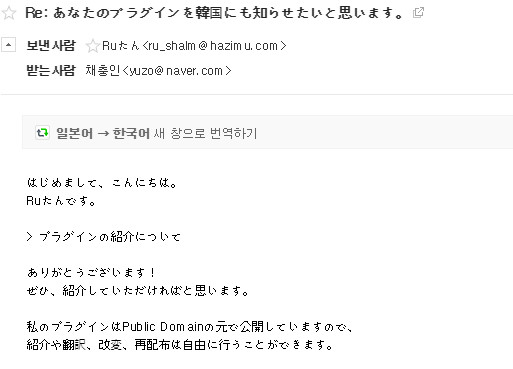이 플러그인의 번역 및 사용법은 저자이신 일본의 トリアコンタン님의 허락 하에 공개/배포합니다.
해당 게시물과 플러그인의 저자명 무단 변조는 허락하지 않습니다.
원문은 아래의 링크를 통해 확인하실 수 있습니다.
데이터베이스 변환 플러그인
RPG쯔꾸르 MV에서 사용가능한 "데이터베이스 변환 플러그인"의 소개입니다.
 |
플러그인 설명
RPG 쯔꾸르 MV의 데이터베이스 및 이벤트 내용을 Excel 또는 CSV 시트 데이터(이하 시트파일)로 내보내고 가져올 수 있습니다. 아래와 같은 목적으로 사용가능합니다. 이 플러그인은 고급 플러그인입니다. 사용시 주의를 요합니다.
데이터베이스 전체를 아우르는 파라미터의 조성
수식과 서식 매크로를 활용한 효율적이고 유연한 데이터베이스 이벤트 편집
다른 프로젝트에 데이터 및 이벤트 이식
스크린샷
사용방법
이벤트 테스트 (이벤트 에디터에서 마우스 우클릭 → 이벤트테스트)에서 후술하는 플러그인명령을 실행하면 내보내기 및 가져오기를 할 수 있습니다.
내보내기 방법
이 플러그인을 관리화면에서 ON 으로 한다.
"프로젝트 저장"을 실행한다. (처음 실행할 시에만)
이벤트 테스트에서 해당 플러그인 명령을 실행한다.
지정된 폴더에 시트 파일이 출력된다.
가져오기 방법
"프로젝트 저장"을 실행한다.
데이터 폴더를 백업 해 둔다. ※중요
이벤트 테스트에서 해당 플러그인 명령을 실행한다.
"프로젝트 열기"를 실행하여 프로젝트를 다시 연다. 다시 열 때 프로젝트를 저장하지 말 것.
※주의 : 플러그인 명령은 한 번에 하나씩만 실행하십시오. 한 번에 여러개의 명령을 실행할 수 없습니다.
오리지날 데이터 베이스 생성 순서 (상급자 내용)
플러그인 관리에서 플러그인 매개변수 "오리지널 데이터 가져오기"를 OFF로 한다.
플러그인 관리에서 플러그인 매개변수 "대상 데이터베이스"에 오리지날 데이터를 추가
데이터베이스 내보내기
오리지널 데이터 시트가 추가되므로 해당 시트를 자유롭게 편집
데이터베이스 가져오기
플러그인 관리에서 플러그인 매개변수 "오리지널 데이터 가져오기"를 ON으로 전환
스크립트에서 오리지널 데이터의 내용을 참조할 수 있음.
내보내기 대상 데이터
데이터베이스
기존의 데이터베이스를 입/출력합니다. 파일 이름은 "Database"입니다. 출력 형식에 맞게 확장자가 부여됩니다. (이후도 마찬가지) 타일 세트 및 공통 이벤트 대상에서 제외됩니다. 또한 독자적으로 정의한 데이터 (스크립트에서 참조)도 입출력 가능합니다.
공통이벤트
공통 이벤트의 실행 내용을 출력합니다. 파일 이름은 "CommonEvents"입니다. 파라미터의 자세한 내용은 다음 스프레드 시트가 도움이됩니다.
맵 이벤트
맵 이벤트의 실행 내용을 출력합니다. 파일 이름은 "MapXXX"입니다. 시트 이름에 "이벤트 ID"및 "이벤트 페이지"가 출력됩니다.
이벤트 테스트
이벤트 테스트에서 선택한 실행 내용을 출력합니다. 파일 이름은 "Test_Event"입니다. 출력만 지원하고 있습니다.
출력 포멧
- xlsx : Excel2007 이후 버젼의 파일 형태입니다.
- xlsm : Excel2007 이후 버젼의 매크로가 포함된 형식입니다.
- xlsb : Excel2007 이후 버젼의 바이너리 형식입니다. 용량이나 속도면에서 우수합니다.
- ods 특정 벤더에 독립적인 개방형 파일 형식입니다.
- fods 특정 벤더에 의존하지 않는 오픈 XML 텍스트 파일 형식입니다.
- csv 쉼표로 구분 된 텍스트 파일 형식입니다.
- txt 탭으로 구분 된 텍스트 파일 형식입니다.
출력 파일 세부
- 출력시에 같은 이름의 파일이 존재하면 덮어 씁니다. (※ 1)
- 시트 이름은 데이터 유형이 출력되므로 편집하지 마십시오.
- 출력 파일의 첫 번째 줄에는 입출력에 필수적인 정보 (프로퍼티)가 출력됩니다. 여기도 편집하지 마십시오.
- 두 번째 줄은 항목의 일본어 이름이 출력됩니다. 로드 할 때 무시됩니다.
- 특성 등과 같은 배열 항목의 일부를 제외하고 json 문자열로 출력됩니다. 편집은 가능하지만 권하지는 않습니다.
- 숫자 나 문자열을 편집 할 수 있지만, 일관성없는 값의 입력에는 주의하십시오.
- Excel 수식 계산 결과가 데이터베이스의 값으로 로드됩니다.
- 서식과 행렬의 설정 매크로의 추가 등은 자유입니다.
- 데이터베이스는로드 할 때 ID 열에서 정렬됩니다. 중복 오류가 발생합니다.
- 링크로 이동
- 오른쪽 클릭
- 다른 이름으로 저장
- 파일 이름을 바꾸지 않고 프로젝트 폴더의 "js / plugins" 경로로 저장
- 다음 사이트 dist / xlsx.full.min.js을 다운로드한다. https://github.com/sheetjs/js-xlsx
- 파일 이름을 임의의 문자로 변경한다. (파일 이름에 "."가 포함되어 있으면 플러그인으로 가져올 수 없기 때문에)
- 플러그인 관리 화면에서 설정한다.
- http://opensource.org/licenses/mit-license.php
- https://raw.githubusercontent.com/triacontane/RPGMakerMV/master/LICENSE.txt
'[K]RPG Maker MV > 팁과 플러그인' 카테고리의 다른 글
| [샘플강좌 따라하기] 이벤트 및 데이터 베이스의 신기능으로 텔레포트 기능을 만들어보자 (0) | 2018.05.21 |
|---|---|
| [이벤트]주간쯔꾸르 VOL 17 번역-낚시이벤트 (0) | 2018.05.08 |
| [일문][鳥小屋]실적 플러그인(인게임 트로피 시스템) (0) | 2018.05.08 |
| [일문공식포럼 자료] 대각선 계단이동 플러그인 (0) | 2018.05.06 |






 DatabaseConverter.js
DatabaseConverter.js